translucenttb怎么设置全透明?translucenttb透明设置教程
translucenttb怎么设置全透明?translucenttb是一款可以设置任务栏全透明的软件,但是有的用户在开启这款软件后,发现自己的电脑并没有被设置为全透明,其实需要我们自己去候选一些选项才能设置为全透明,下面就一起来看看详细的translucenttb透明设置教程吧。
translucenttb怎么设置全透明?
答:其实我们打开这款软件就会自动设置全透明了。
translucenttb透明设置教程
1、我们可以看到在开启之前,我们的任务栏是不透明的。
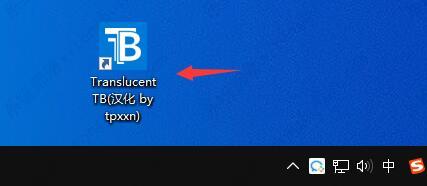
2、双击运行这款软件之后,会以任务栏图标显示,并将任务栏更改为全透明。
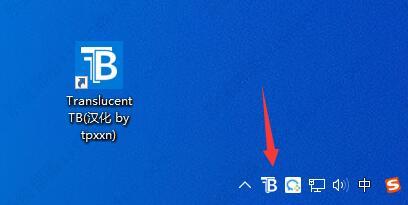
3、另外,我们如果要在其他窗口开启时也显示任务栏透明,需要额外设置。
4、点击软件图标,然后选中“窗口最大化”,并取消勾选“启用”
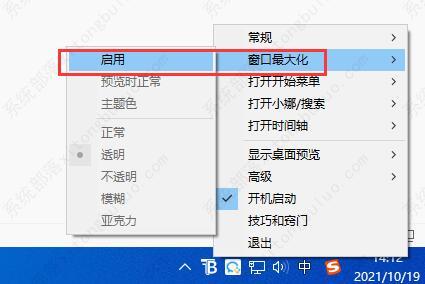
5、同理,包括开始菜单、小娜、时间轴等也需要取消“启用”,就可以随时保持全透明任务栏了。
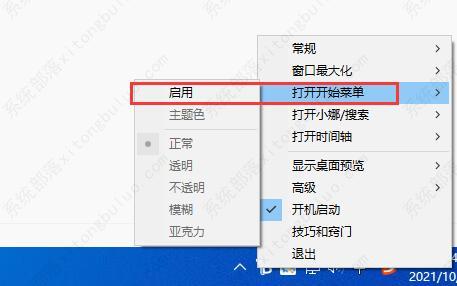
相关推荐
-
TranslucentTB(任务栏全透明) V2022.1 Win10版

TranslucentTB是一款非常好用的任务栏透明度调节工具,用户可以自定义其效果和颜色,并组合状态(最大化的窗口,打开 “开始”菜单、Cortana 和 “TimeLine”),甚至可以与使用任务栏的Windows的某些功能一起使用。
-
TranslucentTB 中文版

TranslucentTB 中文版一款经过汉化的TranslucentTB,在TranslucentTB中大家能够轻松的将自己的任务链变成完全透明的,还能够调整任务栏在不同情况下的样式,使用起来很简单,并且效果真的超赞,快来下载试试吧。
-
TranslucentTB V2021 破解版

TranslucentTB是一款体积小巧,安装容易的让Win10任务栏变得透明的软件,该软件几乎占用很少的系统资源。用户拥有了这款资源就可以使用很少的内存资源完成桌面的美化,让你每天工作的心情都很好,工作更有效率。







